
win10 システムの使用中にクラッシュが発生した場合、システムを通常どおり再起動した後、エラー ログをクエリしてクラッシュの原因を特定し、適切な薬を処方することができます。それでは、エラー ログをクエリする方法を以下で見てみましょう。
1. まずデスクトップでこのコンピューターを見つけて右クリックし、[管理] を選択します。

2. 次に、[コンピューターの管理] で [システム ツール] を見つけて展開します。
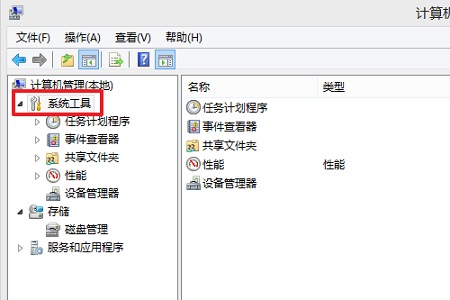
3. 次に、「イベント ビューア」を見つけて再度展開します。
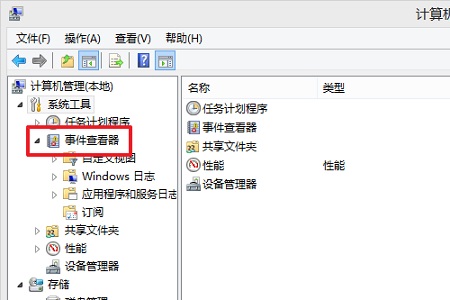
4. 次に、[Windows ログ] をクリックし、右側で表示したいイベント カテゴリを選択します。
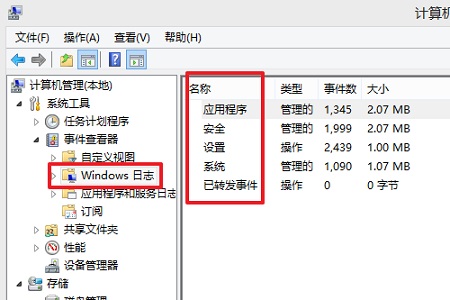
5. カテゴリをクリックすると、コンピュータがクラッシュしたときに発生したエラーを確認できます。
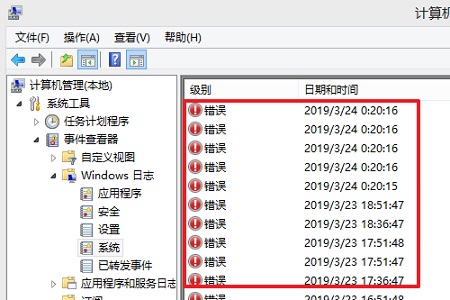
6. エラーの 1 つをクリックすると、エラーの詳細が表示されます。
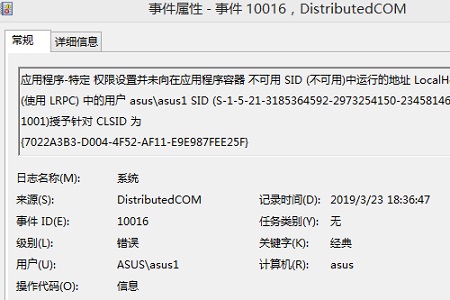
7. ログを確認した後に手動で解決できない問題が見つかった場合は、システムを再インストールすることしか選択できません。
8. 上のリンクをクリックして安定した win10 システムをダウンロードすると、誰もが解決できないクラッシュの問題が確実に解決されます。
9. システムの再インストール方法がわからない友人がいる場合は、このサイトで win10 システムの再インストールに関するチュートリアルを参照することもできます。

以上がwin10クラッシュ問題を解決するためのエラーログクエリ方法の詳細内容です。詳細については、PHP 中国語 Web サイトの他の関連記事を参照してください。